詳細な手順でiPhoneからウイルスを駆除する
最近、iPhoneの動作が急に遅くなったり、バッテリーの消耗が異常に激しくなったりしていませんか?ウイルスのせいかもしれません。幸いなことに、ほとんどの場合、これらのウイルスはiPhoneから自分で駆除できます。必要なのはiPhoneに搭載されている機能だけです。この記事の手順に従って、iPhoneからウイルスを駆除しましょう。
ガイドリスト
iPhoneはウイルスに感染する可能性がある?どんな種類のウイルス? iPhoneがウイルスに感染した時の症状と対策 iPhoneのウイルスを除去する5つの方法 iPhoneウイルスを除去する強力なツールで疑わしいデータを消去iPhoneはウイルスに感染する可能性がある?どんな種類のウイルス?
一般的に言えば、iPhone がウイルスに感染する可能性は、以下の理由により比較的低いです。
• 各アプリは分離された「サンドボックス」環境で実行されるため、システムデータや他のアプリへの任意のアクセスを防止します。
• Apple はアプリをリリースする前にコードレビューとセキュリティチェックを実施します。
• 統一された頻繁なシステムアップデート。Appleはセキュリティ上の脆弱性を継続的に修正し、悪用される機会を減らしています。
「従来のウイルス」はまれですが、次のようなセキュリティリスクは依然として存在します。
• 悪意のある構成プロファイル
「システムアップデート」を装ったフィッシングサイトやページの中には、ユーザーを騙して構成プロファイルをインストールさせようとするものがあります。これらのファイルは、ネットワーク設定を変更したり、トラフィックをリダイレクトしたり、データを監視したりする可能性があります。
• フィッシング攻撃と悪意のあるウェブページ
偽の銀行やApple IDのログインページがアカウントの認証情報を盗み出します。Safariは悪質な広告ページにリダイレクトされる可能性があります(ウイルスではありませんが、ユーザーエクスペリエンスとプライバシーに影響を与えます)。
• スパイウェア/ストーカーウェア
正当なアプリが悪意を持って転用され、位置情報、通話、メッセージを監視される可能性があります (ペアレンタルモニタリングや企業管理ツールの悪用でよく見られます)。
「ペガサス」のような高度な亜種は、主に特定の高価値な個人をターゲットにしながら、iPhone をリモートで侵害することができます。
iPhoneがウイルスに感染した時の症状と対策
バッテリーの消耗が異常に早い: 使用していない場合でも、バッテリーレベルは急速に低下します。
パフォーマンスの低下: アプリの応答が遅く、頻繁に遅延したりフリーズしたりします。
原因不明のデータ使用量の増加: 使用習慣は変わっていないにもかかわらず、データ消費量は顕著に増加しています。
ポップアップ広告と見慣れないアプリ: ポップアップ ウィンドウが頻繁に表示されたり、インストールした覚えのないアプリが見つかったりします。
携帯電話の異常な過熱: 大きなアプリを実行していなくてもデバイスが熱くなります。
保護のヒント:
• アプリはApp Storeからのみダウンロードしてください。
• iOS システムを定期的に更新してください。
• 疑わしいリンクをクリックしたり、不明な構成プロファイルをインストールしたりしないでください。
•「設定」、「一般」をタップし、「VPNとデバイス管理」をチェックします。
iPhoneのウイルスを除去する5つの方法
iPhoneがウイルスに感染した疑いがある場合は、まず重要なファイルとデータをバックアップし、感染の恐れがある既存のバックアップからの復元は避けてください。その後、以下の5つの方法で迅速な修復をお試しください。
iOSモデルを更新する
Appleは、新しいiPhoneモデルのサポート、脆弱性の修正、既知の脅威からの防御を目的として、セキュリティパッチを含むiOSバージョンアップデートを定期的にリリースしています。そのため、最新のiOSシステムにアップデートすることで、iPhoneからウイルスを除去できます。
ステップ1「設定」を開き、「一般」と「ソフトウェアアップデート」を探します。アップデートが利用可能な場合は、ダウンロードしてインストールしてください。
ステップ2自動更新を有効にして、デバイスが常に最新のセキュリティ パッチを受け取るようにすることもできます。
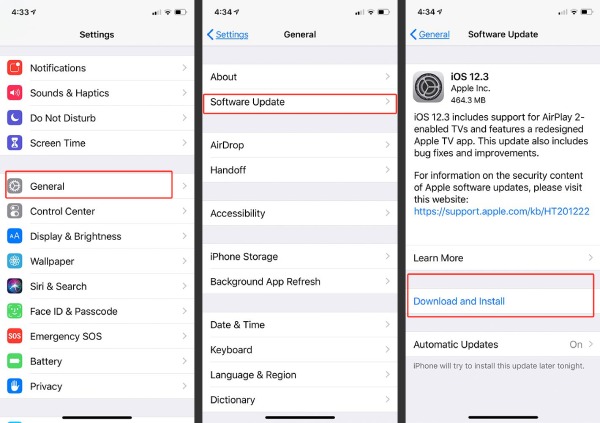
疑わしいアプリケーションを削除する
ウイルスは通常、脅威となる可能性のある未知のアプリやサードパーティ製のアプリを介してiPhoneに侵入します。さらに悪いことに、そのようなアプリがデバイスに存在していることに気づいていない場合もあります。インストールした覚えのないアプリを見つけた場合は、すぐに削除してください。
システムアプリケーションは削除できません。アプリケーションを削除できない場合は、iOSにプリインストールされているコンポーネントかどうかを確認してください。
ブラウザの履歴とデータを消去する
悪意のあるウェブサイトは、ブラウザのキャッシュやCookieを通じてデバイスに影響を及ぼす可能性があります。そのため、iPhoneからウイルスを除去するには、Safariのキャッシュを完全にクリアすることをお勧めします。
ステップ1「設定」を開き、下にスクロールして「Safari」を選択します。「履歴とWebサイトデータを消去」をタップします。
ステップ2アクションを確認してください。このプロセスは完了までに数分かかる場合があります。また、悪意のある可能性のあるスクリプトを含むすべての閲覧データが消去されます。
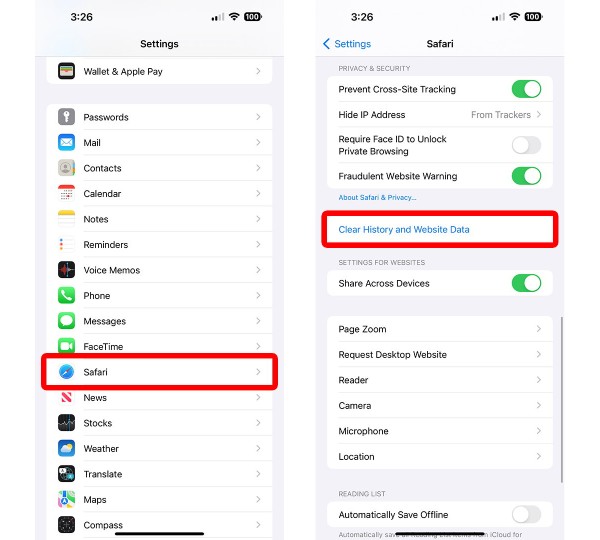
iPhoneを再起動してください
単純な再起動で多くの問題が解決することが多く、そのプロセス中に iPhone 上の一時的なウイルスが削除されることもあります。
手順:電源ボタンを長押しし、電源オフスライダーが表示されるまで待ちます。スライダーをドラッグしてデバイスの電源をオフにし、数分待ってから再度電源を入れます。
iPhoneの設定をリセットする
上記の方法をどれも試しても問題が解決せず、問題が解決しない場合は、最も徹底的な解決策としてiPhoneの設定をリセットすることを検討してください。これは工場出荷時の状態にリセットするものではなく、個人データは保持しながらすべての設定とシステム構成をリセットするだけです。事前にWi-Fiのパスワードと個人設定をバックアップしておいてください。
手順:「設定」を開き、「一般」を見つけて「iPhoneを転送またはリセット」をタップします。「すべてのコンテンツと設定を消去」を選択し、パスコードを入力してリセットを確定します。
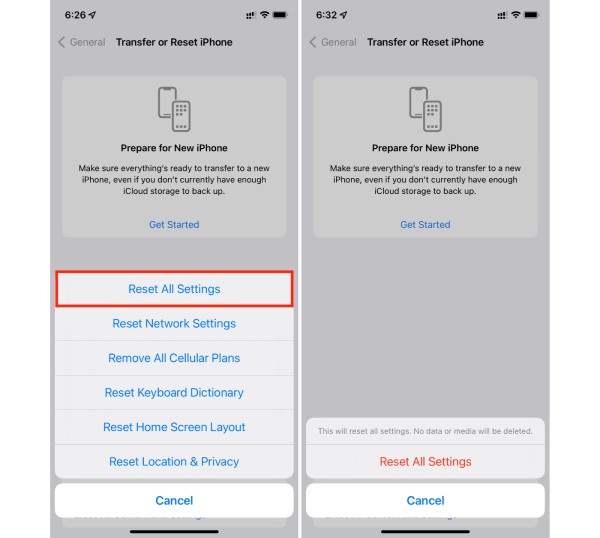
iPhoneウイルスを除去する強力なツールで疑わしいデータを消去
手動の方法で問題を完全に解決できない場合、またはウイルスを完全に除去したい場合は、 4Easysoft iPhoneクリーナーこのソフトウェアは、ジャンクファイルや一時ファイルを含むiOSデバイスの徹底的なクリーニングに特化しています。また、iPhone上のアプリをワンステップでアンインストールすることもできます。ウイルスに感染した可能性のあるデータをiPhoneから素早く削除します。

iPhone のディープスキャンを実行して、不要なデータを識別して分類します。
さまざまな清掃ニーズに対応するために、3 つのレベルのクリーンアップ モードを提供します。
関連データを完全に削除するには、複数のアプリを一度にアンインストールします。
大きなファイルの圧縮をサポートしてスペースを節約し、重要なデータの保存を容易にします。
ステップ1iPhoneをPCに接続し、iPhone Cleanerを起動します。メインインターフェースの左側にある「アプリケーションのアンインストール」ボタンをクリックします。
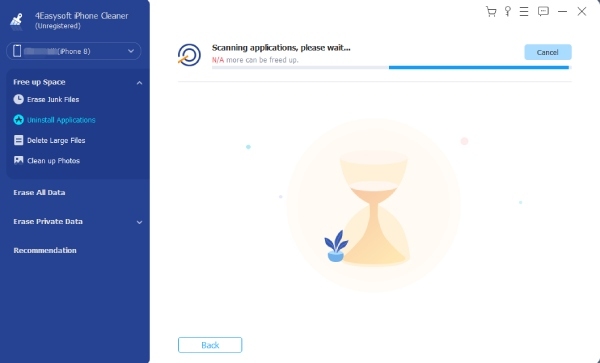
ステップ2下にスクロールして削除したいアプリを見つけ、その横にある「アンインストール」ボタンをクリックします。「確認」ボタンをクリックしてください。 iPhoneからアプリをアンインストールする ついに。
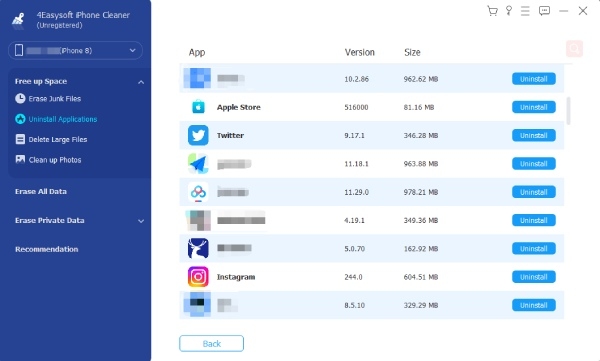
ステップ3インターフェース上の「すべてのデータを消去」ボタンをクリックし、3つのセーフモードから1つを選択することもできます。「開始」ボタンをクリックして、iPhoneからウイルスを除去します。
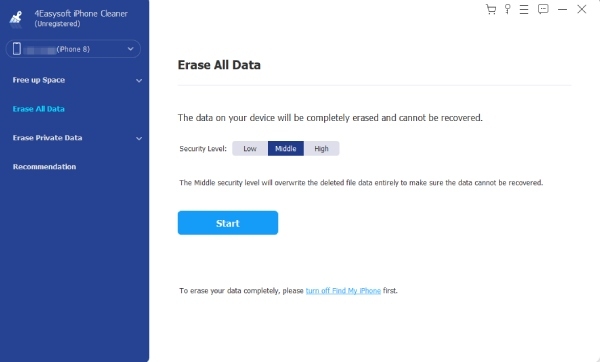
ステップ4次のウィンドウで「0000」と入力して消去処理を確認します。「消去」ボタンをクリックして削除します。
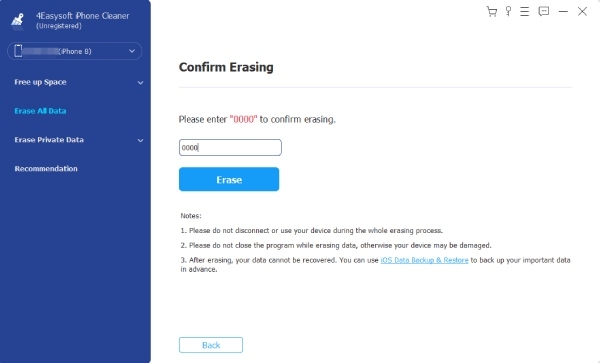
同時に、iPhoneで実行中またはアップデート中のプログラムがないか確認する必要があります。もし実行中の場合は、それらを終了してください。
結論
iPhoneからウイルスを除去するには、まずこの記事で紹介した最初の5つの方法を試してください。疑わしいアプリの削除、ブラウザデータの消去、システムのアップデートなどです。これらの手順で効果がない場合は、次のような専門ツールを使うこともできます。 4Easysoft iPhoneクリーナーは、iPhone からウイルスを除去するために、より詳細なクリーニング機能や疑わしいアプリの一括削除機能を提供します。



